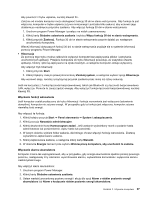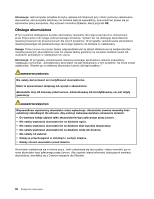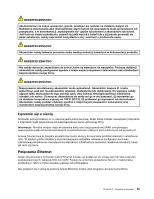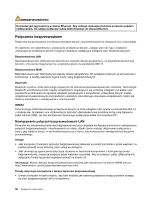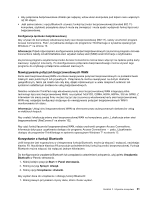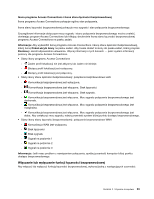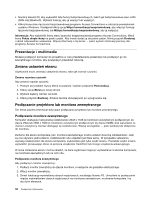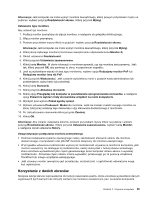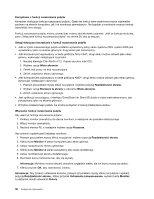Lenovo ThinkPad Edge E135 (Polish) User Guide - Page 47
Nawiązywanie połączeń bezprzewodowych WAN, Korzystanie z funkcji Bluetooth
 |
View all Lenovo ThinkPad Edge E135 manuals
Add to My Manuals
Save this manual to your list of manuals |
Page 47 highlights
• Aby połączenie bezprzewodowe działało jak najlepiej, ustaw ekran komputera pod kątem nieco większym niż 90 stopni. • Jeśli jednocześnie z opcją Bluetooth używasz funkcji łączności bezprzewodowej (standard 802.11) komputera, szybkość przesyłania danych może się zmniejszyć i może spaść wydajność funkcji łączności bezprzewodowej. Konfiguracja łączności bezprzewodowej Aby używać do komunikacji wbudowanej karty sieci bezprzewodowej (802.11), należy uruchomić program Access Connections. Patrz „Uzyskiwanie dostępu do programów ThinkVantage w systemie operacyjnym Windows 7" na stronie 12. Informacja: Przed rozpoczęciem konfigurowania połączeń bezprzewodowych za pomocą programu Access Connections należy od administratora sieci uzyskać nazwę sieci (SSID) oraz informacje o szyfrowaniu. Za pomocą programu asystenta łączności Access Connections można łatwo włączyć na żądanie jedną kartę sieciową i wyłączyć inne karty. Po skonfigurowaniu połączenia bezprzewodowego można używać tego programu do szybkiego przełączania ustawień sieciowych. Nawiązywanie połączeń bezprzewodowych WAN Karta sieci bezprzewodowej WAN umożliwia nawiązywanie połączeń bezprzewodowych za pośrednictwem zdalnych sieci publicznych lub prywatnych. Połączenia te można nawiązywać na dużym obszarze geograficznym, takim jak miasto lub cały kraj, dzięki rozlokowanym w wielu miejscach antenom lub systemom satelitarnym dostawców usług bezprzewodowych. Niektóre notebooki ThinkPad mają wbudowaną kartę sieci bezprzewodowej WAN integrującą kilka technologii łączności bezprzewodowej WAN, na przykład 1xEV-DO, CDMA, HSPA, HSPA+, 3G lub GPRS. Z Internetem lub siecią swojej firmy możesz łączyć się za pomocą wbudowanej karty sieci bezprzewodowej WAN oraz narzędzia konfiguracji służącego do nawiązywania połączeń bezprzewodowych WAN i monitorowania ich stanu. Informacja: Usługi sieci bezprzewodowej WAN są oferowane przez autoryzowanych dostawców usług w niektórych krajach. Aby znaleźć lokalizację anteny sieci bezprzewodowej WAN na komputerze, patrz „Lokalizacje anten sieci bezprzewodowej UltraConnect" na stronie 132. Aby użyć funkcji łączności bezprzewodowej WAN, należy uruchomić program Access Connections. Informacje dotyczące uzyskiwania dostępu do programu Access Connections - patrz „Uzyskiwanie dostępu do programów ThinkVantage w systemie operacyjnym Windows 7" na stronie 12. Korzystanie z funkcji Bluetooth Jeśli komputer jest wyposażony w zintegrowaną funkcję Bluetooth, można ją włączać i wyłączać, naciskając klawisz F9. Naciśnięcie klawisza F9 powoduje wyświetlenie listy funkcji łączności bezprzewodowej. Funkcję Bluetooth można włączać lub wyłączać jednym kliknięciem. Do konfigurowania urządzenia Bluetooth lub zarządzania ustawieniami połączenia, użyj apletu Urządzenia Bluetooth w Panelu sterowania. 1. Kliknij kolejno pozycje Start ➙ Panel sterowania. 2. Kliknij pozycję Sprzęt i dźwięk. 3. Kliknij opcję Urządzenia i drukarki. Aby wysłać dane do urządzenia z obsługą funkcji Bluetooth: 1. Kliknij prawym przyciskiem myszy dane, które chcesz wysłać. Rozdział 2. Używanie komputera 31